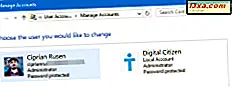Man könnte meinen, dass Wi-Fi eine so weit verbreitete Technologie ist, dass Sie unabhängig von Ihrem Aufenthaltsort Zugang zu einem kostenlosen Hotspot und dem Internet haben. Während Wi-Fi in der Tat sehr beliebt ist, ist es weit davon entfernt, überall verfügbar zu sein. Sie werden möglicherweise auf Situationen stoßen, in denen Sie einen Internetzugang benötigen, aber in der Nähe gibt es kein drahtloses Netzwerk. Wenn das passiert, können Sie Ihr Smartphone und Ihren 3G- oder 4G-Datentarif verwenden, um seine Internetverbindung zu teilen. Sie müssen nicht einmal ein Kabel verwenden. Dieses Lernprogramm behandelt alle Schritte, die erforderlich sind, um die mobile Netzwerkverbindung Ihres Android-Smartphones mit anderen Geräten zu teilen und sie in einen mobilen WLAN-Hotspot zu verwandeln:
HINWEIS: Zum Erstellen dieses Lernprogramms haben wir ein Motorola Nexus 6-Smartphone mit Android 7.1.1 Nougat verwendet. Die Verfahren sind bei allen Android-Geräten ähnlich, Sie sollten also gut unterwegs sein, auch wenn Sie auf Ihrem Gerät eine andere Android-Version verwenden.
Wann und warum möchten Sie einen mobilen Hotspot nutzen?
Die Anzahl der Möglichkeiten ist groß, aber sie alle laufen auf ein einziges Problem hinaus: Sie benötigen einen Internetzugang und haben kein drahtloses oder drahtgebundenes Netzwerk, zu dem Sie eine Verbindung herstellen können. In der Regel haben alle Mobilfunknetzbetreiber eine mobile Internetabdeckung, wo auch immer ein Mobilfunksignal vorhanden ist, so dass Sie dieses anstelle von WLAN nutzen können.
Wenn Sie einen tragbaren Hotspot auf Ihrem Android-Smartphone erstellen, können Sie die mobile Datenverbindung über Wi-Fi freigeben, sodass andere Geräte über das Gerät mit dem Internet verbunden werden können.
Natürlich kann die Verwendung Ihres mobilen Datentarifs zusätzliche Kosten verursachen. Stellen Sie sicher, dass auf Ihrem monatlichen Plan noch ausreichend Datenverkehr verfügbar ist, oder wechseln Sie zu einem unbegrenzten mobilen Datentarif, wenn Sie diese Funktion häufig verwenden müssen.
Beachten Sie, dass Sie keine Verbindung zu drahtlosen Netzwerken auf Ihrem Smartphone herstellen können, während der Hotspot aktiv ist, da die Wi-Fi-Antenne verwendet wird, um anderen Geräten die Verbindung zum Hotspot zu ermöglichen.
Schritt 1. Öffnen Sie die Einstellungen für den mobilen Android-WLAN-Hotspot
Als erstes müssen Sie den Bildschirm Einstellungen öffnen. Tippen Sie auf dem Startbildschirm Ihres Smartphones auf das Symbol "Alle Apps" . Sie finden es normalerweise in der Mitte der unteren Reihe und sehen aus wie ein Raster aus Punkten.

Wenn die Liste aller Apps geöffnet wird, suchen Sie nach dem Symbol Einstellungen : Das Symbol ist meistens ein Schraubenschlüssel oder ein Zahnrad.

Der erste Teil des Einstellungsbildschirms von Android ist in der Regel der Abschnitt "Drahtlos und Netzwerke", und das ist es, wonach wir suchen: Tippen Sie auf Mehr, um auf die zusätzlichen WLAN-Einstellungen zuzugreifen.
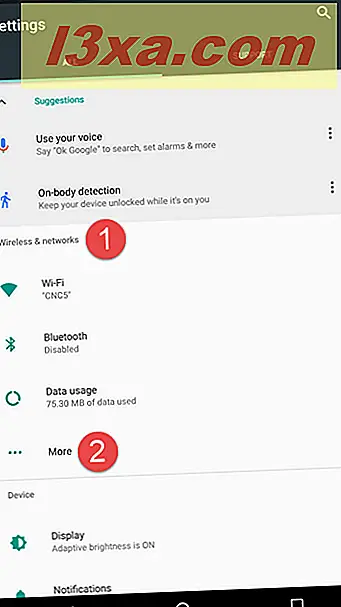
Tippen Sie dann auf "Tethering & mobiler Hotspot", um mit der Einrichtung Ihres Hotspots zu beginnen.
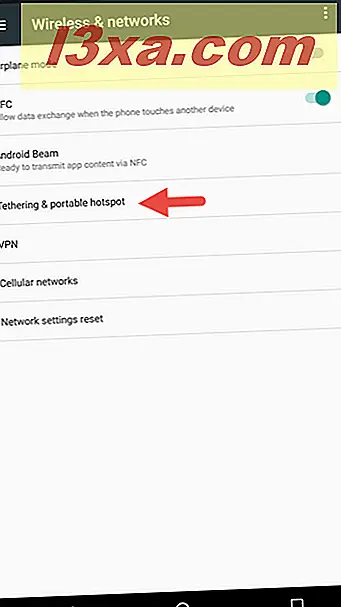
Schritt 2. Konfigurieren Sie die Android Mobile Wi-Fi Hotspot-Einstellungen
Auf dem Bildschirm "Tethering & mobiler Hotspot" erhalten Sie Zugriff auf die Konfiguration des Hotspots, auf seinen Ein- / Ausschalter und auch auf andere Tethering-Funktionen. Wenn Sie die mobilen Hotspot-Einstellungen Ihres Android-Geräts bereits konfiguriert haben, können Sie die Funktion einfach aktivieren. Wenn Sie dies jedoch zum ersten Mal tun, bevor Sie den mobilen Hotspot tatsächlich einschalten, sollten Sie zuerst auf "WLAN-Hotspot einrichten" tippen, um die Hotspot-Einstellungen zu konfigurieren.

Auf diesem Bildschirm können Sie drei Dinge tun:
- Geben Sie dem Hotspot einen Namen: Geben Sie ihn im Feld "Netzwerkname" ein. Dies ist das Netzwerk, mit dem Sie sich verbinden, auf Ihrem Computer und anderen Geräten
- Wählen Sie den Sicherheitstyp aus, der für den Hotspot verwendet wird. Wählen Sie im Dropdown-Menü Sicherheit die Option Keine aus, um die Sicherheit zu deaktivieren, und für die Verbindung ist kein Kennwort erforderlich (dies wird nicht empfohlen!). Wir empfehlen, dass Sie den anderen Sicherheitstyp, WPA2 PSK, auswählen und ein Kennwort mit mindestens acht Zeichen eingeben. Vielleicht möchten Sie das Kontrollkästchen Kennwort anzeigen aktivieren, um sicherzustellen, dass Sie genau das eingegeben haben, was Sie wollten.
- Wählen Sie das Netzwerkband aus, auf dem der mobile Hotspot übertragen wird. Auf diese Weise können Sie den mobilen WLAN-Hotspot auf der 2, 4-GHz- oder der 5-GHz-Funkfrequenz senden. Beachten Sie jedoch, dass Sie diese Option nur erhalten, wenn Ihr Gerät über einen Wireless-Chip verfügt, der 5 GHz unterstützt. Für die beste Kompatibilität mit den meisten mobilen Geräten sollten Sie das 2, 4-GHz-Band verwenden.
Wenn Sie mit der Konfiguration aller Einstellungen fertig sind, tippen Sie auf Speichern, um sie zu speichern und anzuwenden.
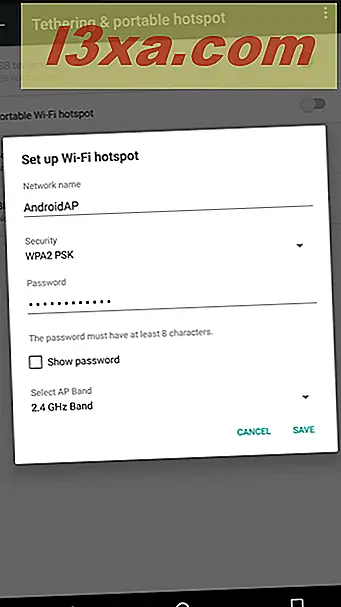
Schritt 3. Schalten Sie den mobilen Wi-Fi-Hotspot von Android ein
Wenn Sie mit dem Setup fertig sind, tippen Sie auf "Portable Wi-Fi Hotspot", um den Hotspot einzuschalten.

Nachdem Sie den mobilen WLAN-Hotspot aktiviert haben, wird auf einigen Android-Geräten möglicherweise eine Benachrichtigung angezeigt. Andere, wie das Motorola Nexus 6, zeigen nur ein kleines Hotspot-Symbol in der Signalleiste am oberen Bildschirmrand.

Jetzt können Sie Ihre Geräte mit dem neu erstellten WLAN-Hotspot verbinden.
So deaktivieren Sie einen mobilen Android-Wi-Fi-Hotspot
Das Ausschalten des mobilen Hotspots ist genauso einfach wie das Einschalten. Sie müssen die gleichen Schritte wie beim Einschalten ausführen:
Tippen Sie auf dem Hauptbildschirm Ihres Smartphones auf Alle Apps (das Symbol mit den sechs kleinen Punkten) und dann auf Einstellungen . Suchen Sie nach " Mehr " unter "Drahtlos und Netzwerke" und tippen Sie darauf. Tippen Sie dann auf "Tethering & mobiler Hotspot" und tippen Sie erneut auf "Mobiler WLAN-Hotspot", um ihn zu deaktivieren.

Wir empfehlen, den Hotspot auszuschalten, wenn Sie ihn nicht verwenden, um Strom zu sparen und den Datenverkehr zu reduzieren.
Fazit
Das Einrichten eines tragbaren Hotspots ist für Android einfach und kann eine lebensrettende Funktion sein: Unabhängig davon, ob Ihr Router nicht funktioniert oder Sie keinen Zugang zu WLAN haben, können Sie den Datenplan Ihres Smartphones verwenden, um auf anderen Geräten auf das Internet zuzugreifen . Wenn Sie Fragen zu Hotspots auf Android haben, teilen Sie uns dies in den Kommentaren mit. Auch wenn Sie irgendwelche lustigen Geschichten hatten, in denen ein mobiler Hotspot Sie aus einer schwierigen Situation herausgeholt hat, teilen Sie diese bitte mit uns.